Atualizado em July 2025: Pare de receber mensagens de erro que tornam seu sistema mais lento, utilizando nossa ferramenta de otimização. Faça o download agora neste link aqui.
- Faça o download e instale a ferramenta de reparo aqui..
- Deixe o software escanear seu computador.
- A ferramenta irá então reparar seu computador.
OneDrive
tornou-se um dos serviços de nuvem mais populares disponíveis. Com sua integração perfeita com dispositivos Windows e outras plataformas também. O serviço tem visto um tremendo aumento de usuários ativos. Embora os planos ofereçam 5 GB de graça ao se inscrever, você pode facilmente atualizar para obter mais espaço. E se você comprar uma licença pessoal ou residencial do Office 365, obterá mais 1000 GB de armazenamento em nuvem com outros recursos premium. OneDrive tem um aplicativo web bastante surpreendente que é facilmente acessível. Para desfrutar de mais recursos e integração perfeita, você pode
mapear sua conta OneDrive
como um
Unidade de rede
on
Windows 10
. Vamos ver como você pode fazer isso.
Tabela de Conteúdos
Mapa OneDrive como unidade de rede no Windows 10
Atualizado: julho 2025.
Recomendamos que você tente usar esta nova ferramenta. Ele corrige uma ampla gama de erros do computador, bem como proteger contra coisas como perda de arquivos, malware, falhas de hardware e otimiza o seu PC para o máximo desempenho. Ele corrigiu o nosso PC mais rápido do que fazer isso manualmente:
- Etapa 1: download da ferramenta do reparo & do optimizer do PC (Windows 10, 8, 7, XP, Vista - certificado ouro de Microsoft).
- Etapa 2: Clique em Iniciar Scan para encontrar problemas no registro do Windows que possam estar causando problemas no PC.
- Clique em Reparar tudo para corrigir todos os problemas
Todo o processo é bastante simples e fácil de seguir. Portanto, basta seguir estes passos para configurar o OneDrive como uma unidade de rede no Windows. Uma vez que você tenha configurado uma unidade de rede, ela estará disponível ao lado das unidades off-line convencionais disponíveis no seu computador. Você pode acessar o conteúdo do seu OneDrive e fazer alterações como faria normalmente em qualquer outro drive.
Passo 1
: Vá até onedrive.live.com e navegue até a pasta raiz do seu OneDrive onde você pode ver todos os seus arquivos e pastas.
Passo 2
: Agora olhe cuidadosamente para a URL da página, e
copiar o número após a etiqueta CID
. Veja a captura de tela para mais clareza. Este número CID será útil durante a configuração de nossa unidade de rede.
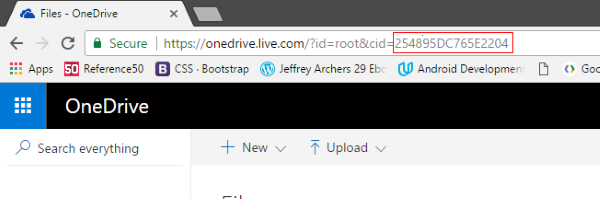
Passo 3
: Clique com o botão direito do mouse no ícone ‘Este PC’ na área de trabalho e selecione ‘
Mapa da Rede Drive(Alaska)
‘. Escolha a letra de unidade que você gostaria de ter – diga Y.
Passo 4
: No campo Pasta, entrar
https://d.docs.live.net/
seguido do
Cadeia de caracteres CID
copiado na etapa 2. Veja a captura de tela para referência.
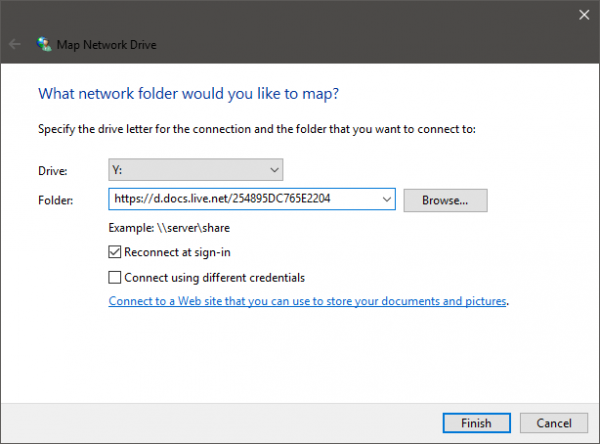
Passo 5
: Cheque ‘
Conecte-se usando credenciais diferentes
e depois clique no botão ‘Finish’.
Passo 6
: Aguarde enquanto o programa tenta estabelecer uma conexão. Digite suas credenciais de login quando solicitado.
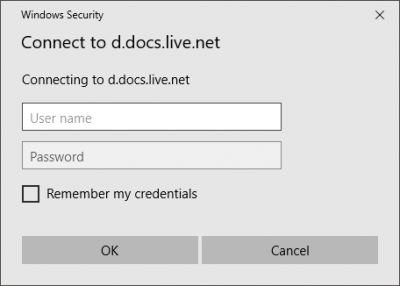
Agora abra ‘Este PC’ para ver esta unidade recém-criada em ‘Localizações de Rede’. A unidade teria algum nome complexo contendo a mesma string CID. Você pode facilmente renomeá-lo para algo mais simples como ‘My OneDrive’.
Você pode abrir esta unidade e trabalhar com ela como você teria feito normalmente com qualquer outra unidade. Mas certifique-se de ter uma conexão de internet estável para realizar operações nesta unidade.
O caminho alternativo
O Windows 10 vem pré-carregado com o aplicativo de desktop OneDrive. Pode iniciar a aplicação e introduzir as suas credenciais de início de sessão para iniciar sessão. Em seguida, escolha as pastas às quais deseja acessar e termine o assistente. O OneDrive será adicionado ao Windows Explorer e você poderá acessar todos os seus arquivos de maneira similar.
Além disso, se você usar o aplicativo de desktop, em vez de mapear OneDrive como uma unidade de rede, você pode ter configurações flexíveis. Por exemplo, você pode escolher quais pastas devem ser sincronizadas e quais pastas devem ser disponibilizadas para um determinado computador. O aplicativo de desktop também é compatível com o Microsoft Office instalado no computador. Mas o passeio de rede é compatível com todas as aplicações como ele pode ser usado como qualquer outro passeio normal.
Espero que isso o ajude a mapear sua conta OneDrive como uma unidade de rede no Windows 10.
Este post mostrará como mapear OneDrive for Business como uma unidade de rede.
TIP
: Visual Subst é uma ferramenta gratuita que lhe permite criar facilmente Unidades Virtuais para suas Pastas e mapas Cloud Storage como Unidades Virtuais.
RECOMENDADO: Clique aqui para solucionar erros do Windows e otimizar o desempenho do sistema
Estevan descreve-se como um grande fã do Windows que gosta de resolver os erros do Windows 10 mais do que qualquer outra coisa e conversar sobre tecnologias MS normalmente.
